WhatsApp permette di cambiare lo sfondo di singole o tutte le chat, anche a seconda della modalità del tema attivata (chiara/scura), sia su iOS che Android. Vediamo come fare.

WhatsApp, tra le principali applicazioni di messaggistica istantanea basate sullo scambio di messaggi per mezzo internet, offre alcuni utili strumenti che permettono al singolo utente di personalizzare la propria esperienza di utilizzo, anche se non ai livelli di applicazioni simili concorrenti. Tra le personalizzazioni possibili in WhatsApp c’è la possibilità di cambiare lo sfondo delle conversazioni. L’app offre non solo la possibilità di scegliere una stessa immagine di sfondo che vale per tutte le conversazioni ma, per gli utenti che desiderano una maggiore personalizzazione di WhatsApp, anche di personalizzare lo sfondo solo in una chat specifica.
Come se non bastasse, WhatsApp permette anche di scegliere uno sfondo che vada bene nel momento in cui è attivata la modalità chiara – quando il tema presenta tonalità di colore chiare – e un altro quando invece è attivata la modalità scura – quando il tema presenta tonalità di colore scure. Infatti, ci sono alcuni utenti che preferiscono non mantenere sempre attiva la modalità chiara o scura del tema ma, piuttosto, preferiscono lo switch tra una modalità e l’altra a seconda dell’orario del giorno. Anche chiamata ‘modalità Notte‘ su alcuni dispositivi, la modalità scura, infatti, c’è chi la imposta per attivarsi in automatico tra il tramonto e l’alba, così da avere un tema dalle tonalità di colore più scure solo la sera. Sono diversi i benefici della modalità scura sui dispositivi mobili, il principale è che si affaticano di meno gli occhi guardando lo schermo.
WhatsApp, come cambiare lo sfondo delle chat
Dopo avere elencato tutte le personalizzazioni che WhatsApp permette agli utenti di compiere quando si tratta dello sfondo delle conversazioni è bene entrare più nel vivo del discorso: come si possono fare tutte queste personalizzazioni? Sia gli utenti Android, sia gli utenti di iPhone hanno queste possibilità a disposizione.

La personalizzazione dell’immagine che serve da sfondo nelle singole chat di WhatsApp può rivelarsi utile per distinguere meglio le conversazioni. Per esempio, una foto della persona con cui si condivide la chat potrebbe essere un’idea di personalizzazione delle singole chat. Invece, se si desidera semplicemente avere uno sfondo diverso da quello predefinito in tutte le chat di WhatsApp è possibile fare anche questo.
Come cambiare lo sfondo su Android
Per quanto concerne gli utenti Android, per cambiare lo sfondo in tutte le chat di WhatsApp, una volta aperta l’app bisogna aprire il menu delle Impostazioni (icona a tre punti in alto a destra), entrare in ‘Chat‘ e poi in ‘Sfondo‘. Eventualmente è possibile aprire una chat, poi selezionare il menu Impostazioni (sempre l’icona a tre puntini) e poi toccare su ‘Sfondo‘. A questo punto è possibile toccare l’opzione ‘Modifica‘ e scegliere l’immagine che si desidera impostare come sfondo seguendo i passaggi sullo schermo e confermare selezionando ‘Imposta sfondo‘ quando compare. In qualsiasi momento è possibile tornare in questa sezione per cambiare nuovamente sfondo o ripristinare quello predefinito di WhatsApp.
Per cambiare lo sfondo solo in una specifica conversazione basta aprire la chat che interessa, poi aprire le Impostazioni della chat (tre puntini), selezionare ‘Sfondo‘ e seguire le istruzioni che compaiono sullo schermo fino al confermare selezionando ‘Imposta sfondo per questa chat [nome chat]‘.
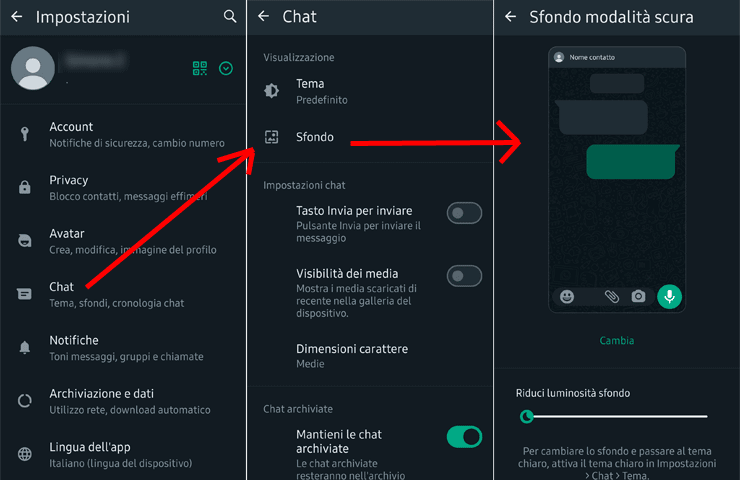
Su Android, se nel momento in cui si effettua la personalizzazione dello sfondo è attivata la modalità scura allora lo sfondo cambiato vale per quando la modalità scura del tema è attivata. Lo sfondo per la modalità chiara si può personalizzare solo nel momento in cui questa modalità è attivata a livello di tema.
Come si cambia lo sfondo su iOS
Per quanto concerne gli utenti di iPhone (iOS), per cambiare lo sfondo in tutte le chat di WhatsApp, una volta aperta l’app bisogna aprire il menu delle Impostazioni, entrare in ‘Chat‘ e poi in ‘Sfondo chat‘. A questo punto è possibile scegliere uno sfondo per la modalità chiara ed uno, diverso o lo stesso, per la modalità scura seguendo i passaggi sullo schermo e confermando selezionando ‘Imposta‘ al momento opportuno. In qualsiasi momento è possibile tornare in questa sezione per cambiare nuovamente sfondo o ripristinare quello predefinito di WhatsApp.
Per cambiare lo sfondo solo in una singola conversazione basta aprire la chat che interessa, poi toccare il nome del contatto o del gruppo, selezionare ‘Sfondo e suono‘, poi ‘Scegli nuovo sfondo‘ e seguire le istruzioni che compaiono sullo schermo fino al confermare selezionando ‘Imposta‘.
Sia su iOS che su Android, se nel momento in cui si entra nella sezione ‘sfondo’ è attiva la modalità scura a livello di tema, WhatsApp allora consente di regolare la luminosità dello sfondo tramite cursore.







